

Windows XP HomeEdition を Professionalに変更する方法
Windows XP HomeEdition を Professionalに変更する方法です。
参照サイト
WindowsXP HomeをPro化してリモートデスクトップを有効にする方法
Windows XP HomeEdition を Professional化Windows XP HomeEdition を Professional化
Windows XP HomeEditionでリモートデスクトップ(リモートデスクトップ・
サーバ機能)を使用したい時は無いでしょうか。 そのためだけにXP Professional
に入れ替えるのも面倒ですね。
VNC Viewerなどリモート接続するための便利なフリーソフトも有りますが、
事情によりMicrosoft純正のリモートデスクトップを使用したい時はないでしょうか。
そういう時に役立つのがXP HomeのProfessional化です。
今回は少し留意点が多いです。
・リモートデスクトップを接続しに行く側のアプリケーション(リモートデスクトップ対応
クライアント・ソフトウェア)を使用するだけであれば、今回の作業は必要無く
マイクロソフトが提供しています。
Windows XP 用リモート デスクトップ接続 (Terminal Services クライアント 6.0) (KB925876) ダウンロードページ
・今回作業するためにはXP Professionalのライセンスを1つ消費するとの
捉え方が正しいようです。
余剰ライセンスが無い場合はライセンス違反となる恐れが有りますので
注意願います。実際のライセンス認証操作は発生しません。
・メーカー出荷状態のPCやリカバリCDでWindows XP HomeEditionを
インストールしている場合は該当レジストリの変更は不可能でしたので
今回の方法は適用できません。
OEM CD等でWindows XP HomeEditionをインストールしているPCにて
利用可能です。
・XP Professionalでは、Terminal Server Patchと呼ばれるパッチを適用する
ことによって複数のセッションを張ることが可能ですが、今回の方法でXP Pro化
したものは当パッチを適用しても、リモートデスクトップ接続は1セッションしか
持てないようです。
→Windows XP Professionalでリモートデスクトップを複数使用する方法はこちら
・レジストリの操作を行います。不具合が発生する場合もありますので
自己責任にて利用願います。
「スタート」→「ファイル名を指定して実行」をクリックし、レジストリエディタを開きます。
regedit
と入力しOKをクリックします。
「HKEY_LOCAL_MACHINE」
→「SYSTEM」
→「ControlSet00X」
→「Control」
→「ProductOptions」を開きます。
(ControlSet00Xについては連番の一番大きい番号を選択します。)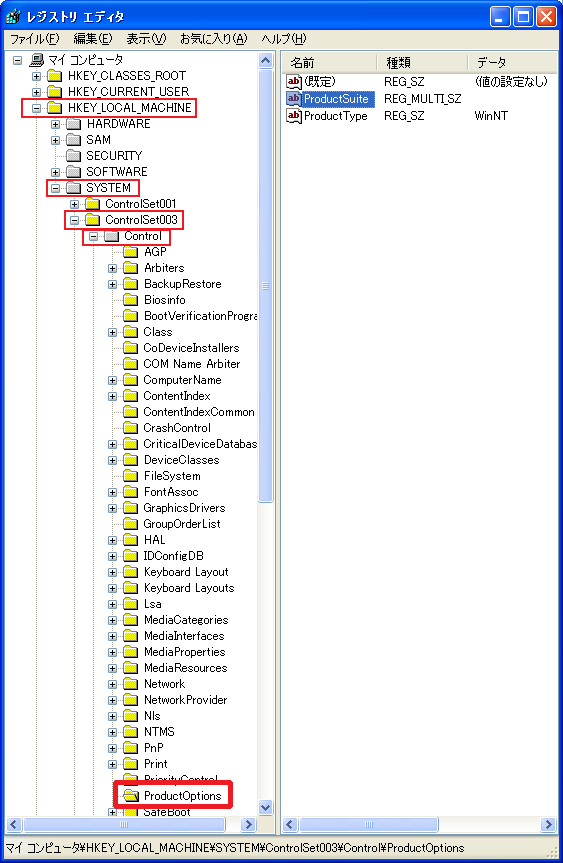
「ProductSuite」キーを削除します。
右ウィンドウ内で右クリックし、「新規」→「DWORD値」をクリックします。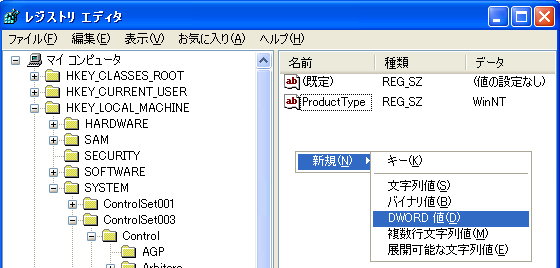
名前を「Brand」という名前に変更します。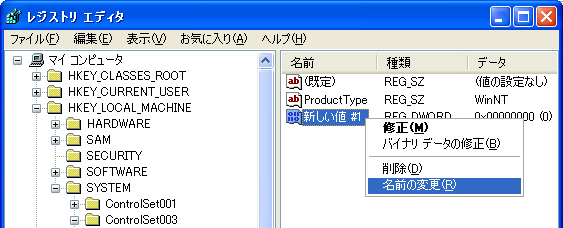
キーを値は0で作成します。以下のようになります。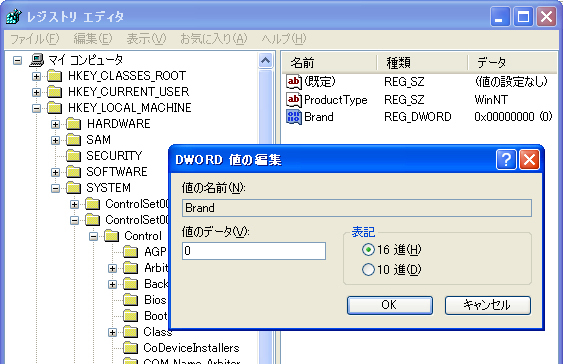
レジストリエディタを終了します。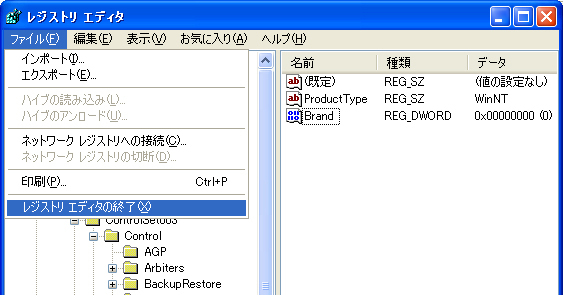
PCを再起動します。
再起動中にF8キーを数回押下し、起動する構成を選択する画面を表示し、
「前回正常起動時の構成」を選択します。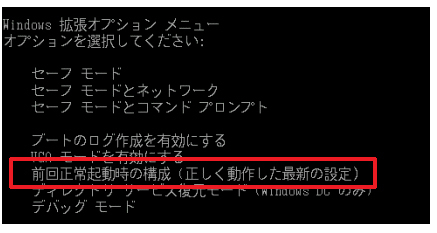
devcon.exe(デバイスのON/OFFをコマンド制御するもの)をダウンロードし、
デスクトップなどに保存します。
devcon.exeダウンロードページ
http://download.microsoft.com/download/1/1/f/11f7dd10-272d-4cd2-896f-9ce67f3e0240/devcon.exe
ダウンロードしたファイルをCドライブ直下などに解凍します。
administrator権限のユーザにてコマンドプロンプトを実行し、
devconのi386ディレクトリに移動します。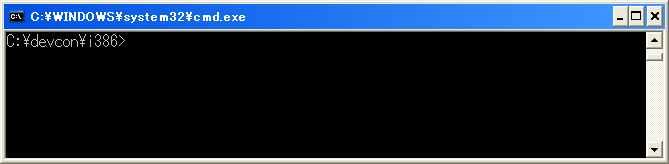
次のコマンドを実行します。
devcon.exe -r install %windir%\inf\machine.inf root\rdpdr
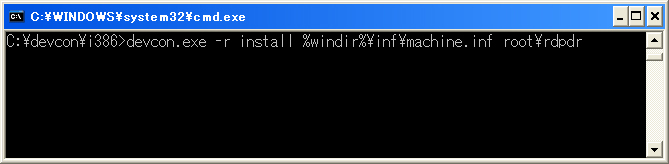
PCを再起動します。
再起動後にenable_tsxp.bat(ターミナルサービスを使用出来るように
レジストリを変更するバッチ)をダウンロードし、実行します。
enable_tsxp.batダウンロード
http://www.davidbergan.com/Summa/Remote_Desktop_on_XP_Home (リンク先切れ/404 Not Found)
http://depositfiles.com/en/files/ujw0zzvj0 (未精査のリンク先です。60秒待機必要)
PCを再起動します。
「コントロールパネル」→「Windowsファイアウォール」→「例外」タブを開き、
リモートデスクトップにチェックします。
以上で他のPCからこのPCへリモートデスクトップ接続を行うことが可能になります。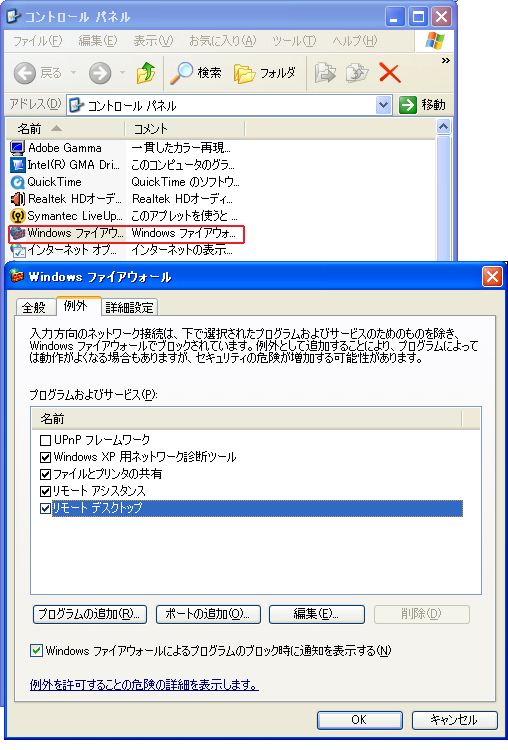
追記
以下は必要の有る方のみ参照下さい。
1.リモートデスクトップのON/OFFを切り替える
リモート接続を許可する
reg add"HKEY_LOCAL_MACHINE\SYSTEM\CurrentControlSet\Control\Terminal Server" /v fDenyTSConnections /t REG_DWORD /d"0" /f
リモート接続を許可しない
reg add"HKEY_LOCAL_MACHINE\SYSTEM\CurrentControlSet\Control\Terminal Server" /v fDenyTSConnections /t REG_DWORD /d"1" /f
2.グループポリシー/ローカルセキュリティポリシーを(一部)使用可能にする。
XP ProのCD等に有る複数のファイルが必要です。
未確認ですがXP ProのCDが無い場合はWindows Server 2003のインストール
ファイルにて代用できるかもしれません。
Windows Server 2003 R2 評価版ダウンロードページ
Windows XP Professionalのsystem32フォルダから、
以下のファイルをコピーしてPro化を行ったPCのsystem32フォルダに入れます。
appmgmts.dll
appmgr.dll
fde.dll
fdeploy.dll
gpedit.msc
gpedit.dll
gptext.dll
secpol.msc
wsecedit.dll
コマンドプロンプトから
regsvr32 /s appmgmts.dll
regsvr32 /s gpedit.dll
regsvr32 /s fde.dll
regsvr32 /s gptext.dll
regsvr32 /s appmgr.dll
regsvr32 /s fdeploy.dll
regsvr32 /s wsecedit.dll
を実行します。